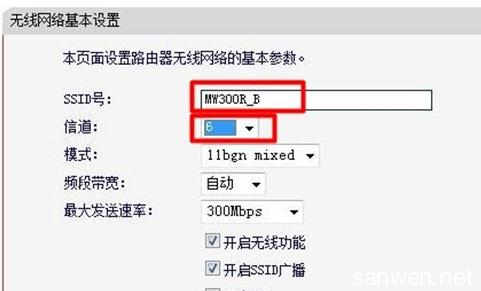一台新购买的腾达FH303无线路由器要实现共享上网的功能,需要经过以下步骤的设置,下面是小编给大家整理的一些有关腾达FH303无线路由器的上网设置方法,希望对大家有帮助!
腾达FH303无线路由器的上网设置方法
一、上网设置
1、登录FH303路由器设置界面:运行电脑上的浏览器,在浏览器的地址栏中输入192.168.0.1并按下回车——>输入默认登录密码:admin——>点击“确定
注意:如修改了登录密码,则需要输入修改后的登录密码来进行登录。
2、设置FH303路由器上网:“上网方式”选择ADSL——>输入宽带运营商提供的“宽带用户名”和“宽带密码”——>设置“无线密码”——>点击“确定”。
二、无线网络设置
1、点击“高级设置”
2、无线基本设置:点击“无线设置”——>“无线基本设置”——>勾选“启用无线功能”——>设置“主SSID”,SSID就是无线网络名称,建议使用字母和数字组合,不要使用中文汉字——>“广播(SSID)”选择:开启——>点击“确定”。详细设置如下图所示:
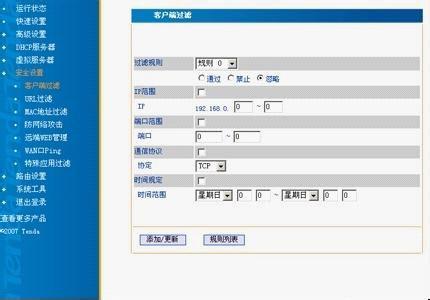
3、无线安全设置:点击“无线设置”——>“无线安全”——>“安全模式”选择:WPA-PSK——>“WPA加密规则”选择:AES——>设置“密码”(就是无线密码)——>“WPS设置”选择:禁用——>点击“确定”。
 爱华网
爱华网